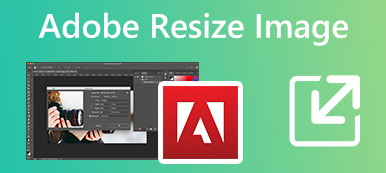iOS dispose de quelques fonctions d'édition utiles conçues dans l'application Photos pour éditer facilement vos photos capturées. Si vous avez besoin redimensionner une image sur iPhone, vous pouvez utiliser Photos ou une application tierce de redimensionnement de photos. Cet article vous expliquera trois façons simples de redimensionner des photos sur un iPhone.
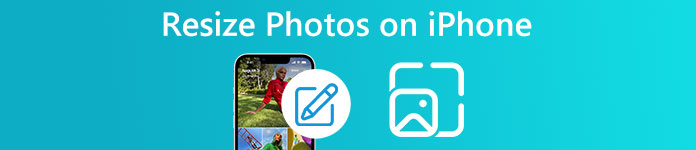
- Partie 1. Recadrer pour redimensionner une image sur iPhone
- Partie 2. Redimensionner une photo sur iPhone à l'aide de l'application
- Partie 3. Resizer de photos en ligne pour redimensionner une image sur iPhone
- Étape 4. FAQ sur la façon de redimensionner une image sur iPhone
Partie 1. Comment recadrer et redimensionner une image sur iPhone
Comme mentionné ci-dessus, l'application Photos dispose de nombreux outils d'édition utiles. L'un de ces outils est la possibilité de recadrer ou de redimensionner des photos sur un iPhone. Vous pouvez suivre les étapes ci-dessous pour redimensionner rapidement une image sur votre iPhone.
Étape 1Entrer le Galerie app sur votre iPhone et ouvrez la photo que vous souhaitez redimensionner. Vous pouvez appuyer sur le info sur l'écran inférieur pour afficher les informations de base sur ce fichier image, y compris la taille du fichier, la résolution, l'emplacement, l'objectif, l'appareil photo, etc.
Étape 2Appuyez sur le éditer bouton pour afficher diverses options d'édition. Pour redimensionner une image sur votre iPhone, vous pouvez choisir le Culture fonctionnalité en bas de l’écran. Vous pouvez maintenant recadrer manuellement la photo pour la redimensionner ou appuyer sur le bouton carré gris dans la partie supérieure droite de l'écran de l'iPhone et modifier les dimensions de l'image. Vous pouvez appuyer sur Fond d'écran pour redimensionner une photo pour le fond d'écran de l'iPhone.
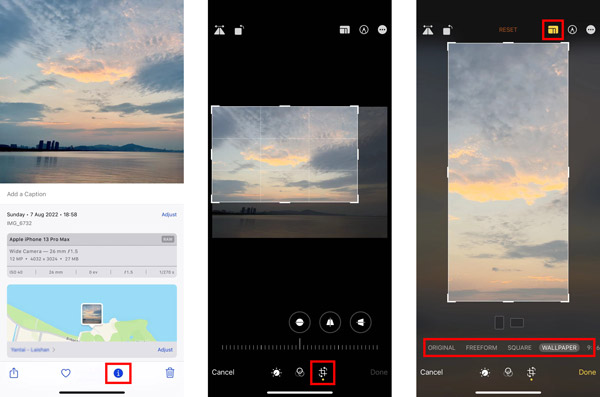
Étape 3Après avoir redimensionné une image sur votre iPhone, vous pouvez appuyer sur OK pour terminer le redimensionnement de la photo. Vous pouvez appuyer à nouveau sur le bouton d'information pour vérifier la taille d'image modifiée.
Partie 2. Comment redimensionner une photo sur iPhone à l'aide d'une application Image Resizer
Pour redimensionner des photos sur un iPhone, vous pouvez également compter sur certaines applications de redimensionnement d'image tierces. Vous pouvez facilement trouver des applications de redimensionnement de photos associées sur l'App Store. Ici, nous prenons le populaire Taille de l'image app comme exemple pour vous montrer comment redimensionner une image sur iPhone.
Étape 1Cliquez sur Application Stockez sur votre iPhone, recherchez l'application Image Size et installez-la gratuitement.
Étape 2Ouvrez le Taille de l'image application, appuyez sur le bouton image dans le coin supérieur gauche et sélectionnez la photo que vous souhaitez redimensionner. Vous devez donner à l'application l'autorisation d'accéder aux fichiers image de votre iPhone. Lorsque vous localisez l'image que vous souhaitez redimensionner, appuyez sur le bouton Choisir bouton dans le coin inférieur droit pour l'ajouter.
Étape 3Vous pouvez redimensionner une image en réinitialisant sa largeur et sa hauteur. Vous disposez de quatre options pour redimensionner une photo sur votre iPhone, pixel, millimètre, centimètre et pouce. Après avoir redimensionné le fichier image, vous pouvez appuyer sur le Télécharger bouton pour l'enregistrer sur votre iPhone.
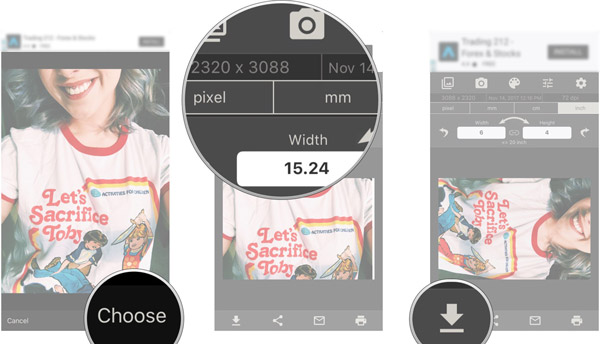
Partie 3. Resizer de photos en ligne pour redimensionner une image sur iPhone gratuitement
Lorsque vous souhaitez redimensionner des photos sur un iPhone, vous pouvez utiliser un redimensionneur d'image en ligne gratuit. Ici, nous recommandons fortement le facile à utiliser Upscaleur d’Image Gratuit pour ajuster la taille de votre fichier image. Il est spécialement conçu pour mettre à l'échelle une photo, supprimer le bruit de fond et améliorer la qualité de l'image. Vous pouvez ouvrir Safari sur votre iPhone, rechercher ce Free Image Upscaler et suivre le guide suivant pour redimensionner les photos de votre iPhone.
Étape 1Lorsque vous accédez au site Web Free Image Upscaler, vous pouvez appuyer sur le Télécharger votre photo bouton pour sélectionner et télécharger votre photo iPhone. Vous êtes autorisé à sélectionner un fichier image dans Photo Library and File ou à en capturer directement un.
Étape 2Dans le Choisir une photo interface, vous pouvez voir la taille de l'image d'origine. Vous pouvez taper Taille actuelle pour sélectionner une autre taille de fichier souhaitée. Appuyez ensuite sur Choisir dans le coin inférieur droit pour le télécharger.
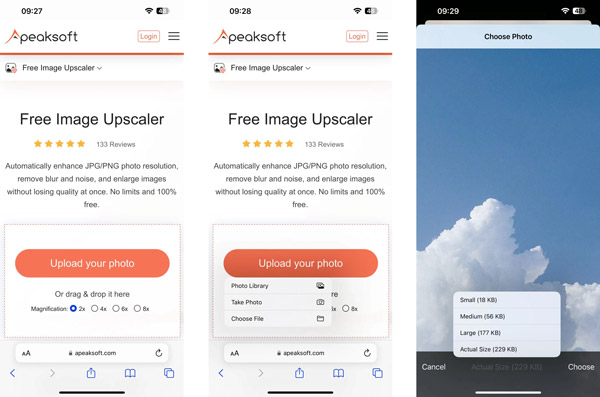
Étape 3Ce redimensionneur de photo gratuit redimensionnera automatiquement et embellir votre photo grâce à sa technologie d'IA avancée et à ses algorithmes d'apprentissage en profondeur. Tous les formats d'image courants sont pris en charge, tels que JPG, JPEG, PNG, BMP, TIF, TIFF, GIF, etc.
Partie 4. FAQ sur la façon de redimensionner une image sur iPhone
Question 1. Comment redimensionner gratuitement une image sur votre iPhone via Mail ?
Exécutez l'application Mail sur votre iPhone et appuyez sur le bouton Modifier dans le coin inférieur droit pour créer un nouveau message. Ajoutez une adresse dans le champ À et appuyez sur le bouton image pour joindre une photo. Après avoir sélectionné un fichier image, vous pouvez appuyer sur le bouton fléché pour envoyer l'e-mail. Vous disposez désormais de plusieurs options pour redimensionner la photo : Petite, Moyenne et Grande. Vous pouvez sélectionner votre taille préférée pour l'envoi. Après avoir envoyé le message, vous pouvez accéder à Envoyé pour rechercher l'e-mail contenant la photo. Choisissez le fichier image joint, appuyez sur le bouton Partager, puis sélectionnez l'option Enregistrer l'image pour enregistrer le photo redimensionnée sur ton iPhone.
Question 2. Comment redimensionner un fichier image sur un Mac ?
Pour redimensionner rapidement une photo sur votre Mac, vous pouvez vous tourner vers son application de visualisation d'image par défaut, Aperçu. Vous pouvez ouvrir le fichier image dans Aperçu, cliquer sur le menu Outils et choisir l'option Ajuster la taille dans sa liste déroulante. Après cela, vous pouvez facilement redimensionner une photo dans la fenêtre contextuelle Dimensions de l'image.
Question 3. Comment afficher la taille de la photo sur un iPhone ?
Vous pouvez ouvrir votre photo dans l'application Photos sur votre iPhone et appuyer sur le bouton d'information en bas de l'écran pour vérifier la taille, la résolution, le format du fichier image, etc.
Conclusion
Nous avons principalement parlé de comment redimensionner une image sur iPhone dans ce poste. Trois méthodes simples sont présentées pour vous aider à ajuster la taille de l'image de votre iPhone. Vous pouvez nous envoyer un message si vous avez encore des questions sur le redimensionnement des photos de l'iPhone.